Aug 14, 2025 • Categoría: Copia de seguridad • Soluciones probadas
Si pretendes restablecer de fábrica tu dispositivo por algún error técnico, lo primero es lo primero. Tienes que crear una copia de seguridad de los datos existentes en la unidad y el dispositivo. Te ayudará a continuar tu trabajo después de restablecer el dispositivo. Puedes crear una copia de seguridad en cualquier otro dispositivo, es decir, en medios de almacenamiento externos (unidades flash, tarjetas SD, CD/DVD). Una vez que restablezca el equipo, puedes adjuntar el medio para restaurar los datos. En este artículo, se explican todas las formas posibles, es decir, cómo crear una copia de seguridad de una computadora antes de restablecer de fábrica Windows 10 y cómo realizar una copia de seguridad antes de restablecer de fábrica la PC.
La copia de seguridad de un dispositivo completo no es un gran problema. Hay varias maneras en que puedes realizar la tarea. Pero, la única pregunta que surge es, por ejemplo, qué respaldar antes de restablecer la PC de fábrica. Todos los datos relevantes, ya sean los archivos de audio/música, películas/archivos de video, documentos e imágenes, todo puede ser respaldado. Todo lo que necesitas es, una unidad adecuada con el espacio apropiado. Ya sea con la ayuda de utilidades de sincronización o de copia de seguridad incorporadas o, utilizando soluciones de programas de terceros, puedes crear una copia de seguridad de tu dispositivo. Al proceder al restablecimiento de fábrica, todos los datos presentes en el dispositivo serán eliminados. En este artículo, se explican todos los puntos de vista sobre el restablecimiento de fábrica, por qué es necesario hacer una copia de seguridad de tu dispositivo antes de restablecer la fábrica, y cómo crear una copia de seguridad del equipo antes de restablecer la fábrica Windows 10. Aquí están los temas que se discutirán en detalle.
Parte 1: Visión General del Restablecimiento de Fábrica
Como su nombre lo indica, el restablecimiento de fábrica denota una condición de trabajo de un dispositivo en el que, es claro como el cristal. Como si fuera nuevo. Si estás utilizando una laptop, tu dispositivo lleva una partición de restablecimiento/recuperación de fábrica que restaurará todos los ajustes de fábrica. A veces, cuando tu dispositivo está funcionando lento debido a cualquier ataque de virus o malware, debido a la corrupción de archivos o del sistema, puedes ir para un restablecimiento de fábrica de tu dispositivo. Window 8 y 10 proporciona dos modos. El número uno es la actualización, y el número dos es el restablecimiento. El primero funciona eliminando todos los programas instalados presentes en el escritorio. No afecta a las aplicaciones y archivos que se instalan a través de la tienda de Windows. Mientras que, el segundo realiza su función de una manera completamente diferente. Borra completamente del dispositivo todas las aplicaciones, archivos personales y programas instalados. Una vez que el dispositivo es restablecido de fábrica, tienes que, realizar la reinstalación para el sistema operativo, los archivos del sistema, las aplicaciones y los programas del sistema. Por lo tanto, es la condición en la que, la creación de la copia de seguridad de todo el dispositivo es obligatoria.
Restablecimiento de Fábrica como una Característica Incorporada:
Actuando como una característica/utilidad incorporada, la opción de restablecimiento de fábrica viene junto con cada dispositivo. Lleva un programa integrado que, ayuda a facilitar todos los dispositivos (sobre todo el de los medios de almacenamiento interno). Todos los ajustes correspondientes a los diferentes programas que se ejecutan en el dispositivo, se establecerán por defecto, es decir, no habrá datos disponibles. Esta utilidad ayuda a corregir los errores asociados a las aplicaciones y a los sistemas operativos. También, ayuda a mantener una conexión viable entre la BIOS y el hardware después del restablecimiento de fábrica. La utilidad de restablecimiento de fábrica incorporada también, mejora el rendimiento del sistema operativo, las aplicaciones y el dispositivo en general.
Limitaciones de un Restablecimiento de Fábrica:
Aunque la opción de restablecimiento de fábrica ayuda a resolver problemas como los errores del sistema y los errores relacionados con varias aplicaciones, esta utilidad conlleva ciertas limitaciones en su funcionalidad. Estas son algunas de ellas:
- No borra todos los datos. Los datos escritos en el disco duro seguirán estando presentes. Aunque están disponibles, estos datos son inaccesibles.
- El nuevo conjunto de datos se escribiría sobre el antiguo conjunto de datos. Esto, los datos sobrescritos cesan todo el sistema.
- La utilidad no te asegura la eliminación segura de los datos. Para mantener la seguridad, necesitaría un programa especializado para la eliminación de datos. De lo contrario, métodos como la desmagnetización dañarían el disco duro y lo dejarían sin funcionar.
Por lo tanto, la opción de restablecimiento de fábrica es siempre viable, pero hay que estar atentos a los datos. Hay que realizar una copia de seguridad de los datos relevantes para evitar las consecuencias de la pérdida de datos.
Parte 2: ¿Qué debes Respaldar Antes de Restablecer de Fábrica?
Una vez que conozcas que, tu dispositivo necesita un mecanismo de restablecimiento de fábrica, el siguiente paso debe ser crear una copia de seguridad de los datos presentes en la unidad interna. Para ello, debes estar familiarizado con la respuesta a una pregunta común, es decir, qué debes respaldar antes del restablecimiento de fábrica de la PC. Esta es la lista de datos que puedes respaldar:
- Archivos y carpetas del sistema (todos los archivos de datos relacionados con el sistema operativo).
- Archivos multimedia (audio, video, imágenes, grabaciones, etc.).
- Archivos gráficos.
- Documentos, archivos de Word, hojas de Excel, diapositivas de PowerPoint, etc.
- Aplicaciones y controladores del sistema.
- Actualizaciones del sistema.
Aparte de esto, algunos de los datos del dispositivo no están en forma de archivos o carpetas. También hay que hacer una copia de seguridad. En este sentido, hay que crear una copia de seguridad de todo el disco o de la partición. Utilizar un programa de aplicación de terceros es tu solución.
Parte 3: Copia de Seguridad antes del Restablecimiento de Fábrica con AOMEI Backupper
Como se mencionó en la sección anterior, para crear un disco completo o una imagen del sistema (copia de seguridad), un programa de aplicación de terceros es tu respuesta para la pregunta "cómo realizar una copia de seguridad de la computadora antes de restablecer de fábrica Windows 10". En este contexto, AOMEI backupper es el programa de copia de seguridad más confiable para crear una imagen del sistema/disco antes del restablecimiento de fábrica. El programa ayuda a crear todo tipo de copias de seguridad, es decir, imagen del sistema, imagen del disco, copia de seguridad incremental, etc. También se salta el esfuerzo de elegir los datos que deben ser respaldados, es decir; almacena todo. Así es como funciona el programa.
Paso 1: Inicia el proceso con la descarga y luego, ejecuta una instalación exitosa del programa en tu dispositivo.
Paso 2: Una vez instalado el programa, inícialo, y en el menú principal, selecciona la opción de copia de seguridad.
Paso 3: En la siguiente ventana, selecciona la opción de copia de seguridad del disco. Para crear la copia de seguridad de todo el sistema, elige la opción de copia de seguridad del sistema.
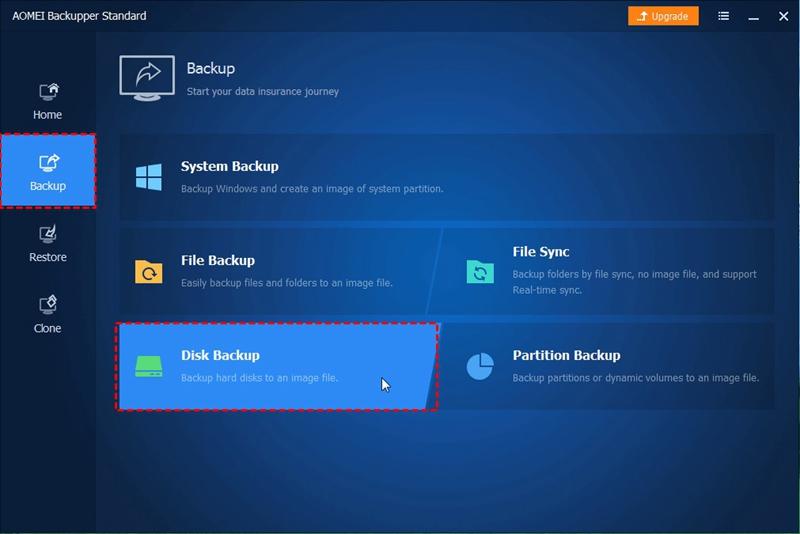
Paso 4: Ahora, añade el disco de origen, es decir, el disco duro que contiene todos los datos destinados a la copia de seguridad.

Paso 5: A continuación, añade la unidad de destino. Es la ubicación donde se guardará la copia de seguridad. Puede ser un medio de almacenamiento externo o un almacenamiento en la nube.
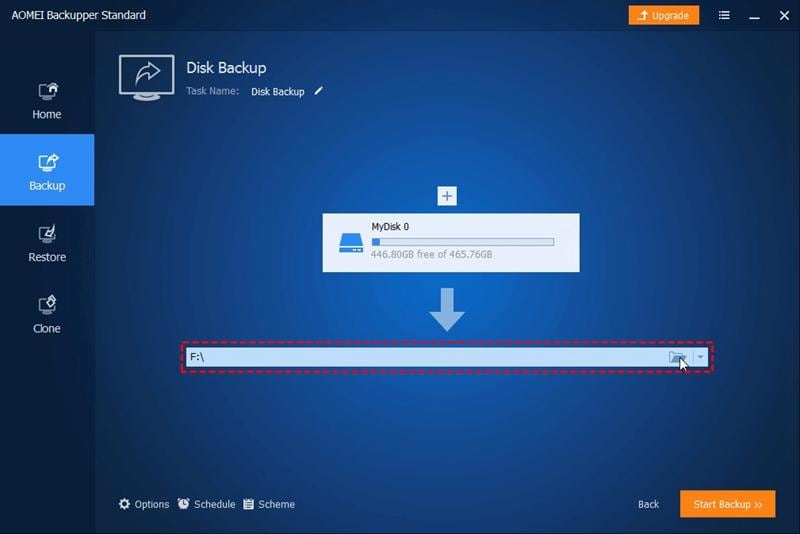
Paso 6: Una vez que la ubicación de origen y la de destino se añaden al programa, ahora, haz clic en iniciar la copia de seguridad para completar la acción.
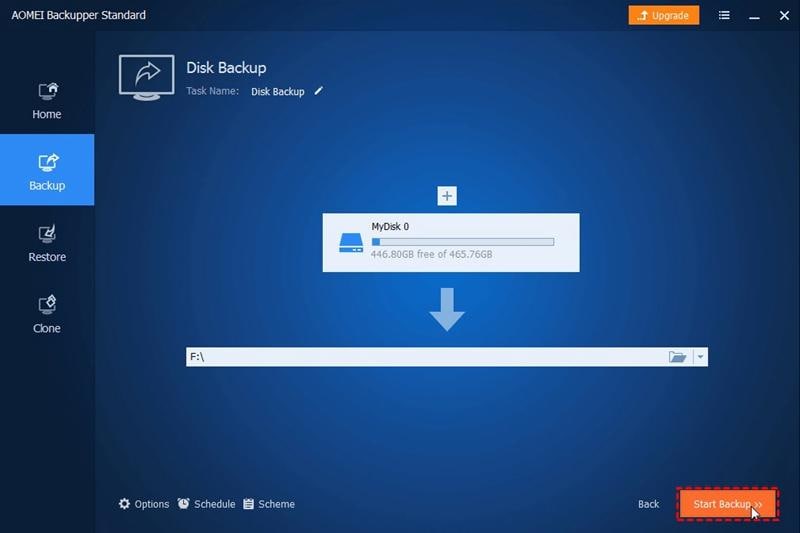
Una vez completado el proceso, los datos se guardarán en la unidad de destino. Puedes crear la copia de seguridad para el dispositivo sobre una base diaria, semanal y mensual.
Por lo tanto, la creación de una copia de seguridad para los datos presentes en el dispositivo es obligatoria. Para añadir una capa adicional de seguridad a los datos, puedes crear dos tipos de copia de seguridad, es decir, una copia de seguridad del sistema (archivos y carpetas relacionados con el sistema operativo) o una copia de seguridad del disco (archivos y carpetas relacionados con el programa y las aplicaciones que se ejecutan en el dispositivo). En este artículo, se discutió en detalle un caso de trabajo. Si tienes la intención de restablecer de fábrica tu dispositivo, tienes que crear una copia de seguridad para proteger los datos. El restablecimiento de fábrica se realiza en el dispositivo para convertirlo en un estado como lo era antes. El artículo explica dos cosas brevemente, es decir, cómo crear una copia de seguridad de un equipo antes de restablecer de fábrica Windows 10 y lo que debes respaldar antes de restablecer de fábrica la PC. Además, la utilidad de restablecimiento de fábrica se discute a fondo. Un programa de aplicación de terceros es una recomendación viable para crear una copia de seguridad antes de restablecimiento de fábrica. AOMEI backupper es la solución del programa.
Copia de Seguridad
- Copia de Seguridad de Windows
- 1.5 Mejores softwares de backup de controladores
- 2.Copia de seguridad de tarjeta SD
- 3.Software gratuito de imagen de disco
- 4.Cómo clonar disco duro o SSD
- Copia de Seguridad de Disco Duro
- 1.Cómo hacer copia de seguridad con CMD
- 2.Cómo hacer copia de seguridad de disco duro externo
- 3.Software de copia de seguridad de disco duro
- Copia de Seguridad en la nube



Alfonso Cervera
staff Editor